在日常生活中,我们经常会遇到这样的问题:手机里存储的照片太多,占用了大量的空间,而又不想删除这些珍贵的回忆,如何将手机里的照片传输到U盘里成为了一个备受关注的话题。通过简单的操作,我们可以轻松地将手机相片传输到U盘中,不仅可以释放手机的存储空间,还可以方便地备份和管理这些珍贵的照片。接下来让我们一起来了解一下具体的操作步骤吧!
手机相片怎么传到U盘
具体方法:
1.首先我们要有一个优盘和一根OTA数据线。


2.使用OTA数据线将U盘连接到到手机上

3.直接连接到手机上是不显示的,这时候要操作手机上的OTA功能。
4.点击设置按钮,进入设置界面,找到其它设置,点击。
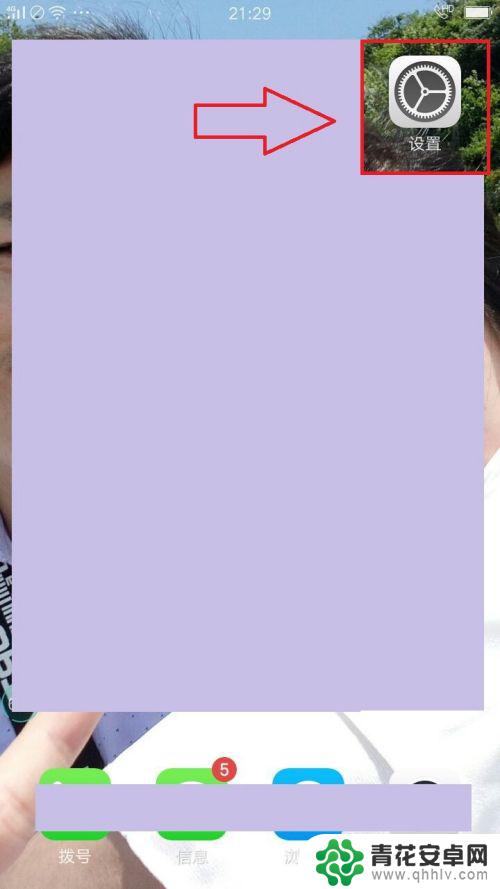
5.在其它设置界面里找到OTA功能,点开即可。
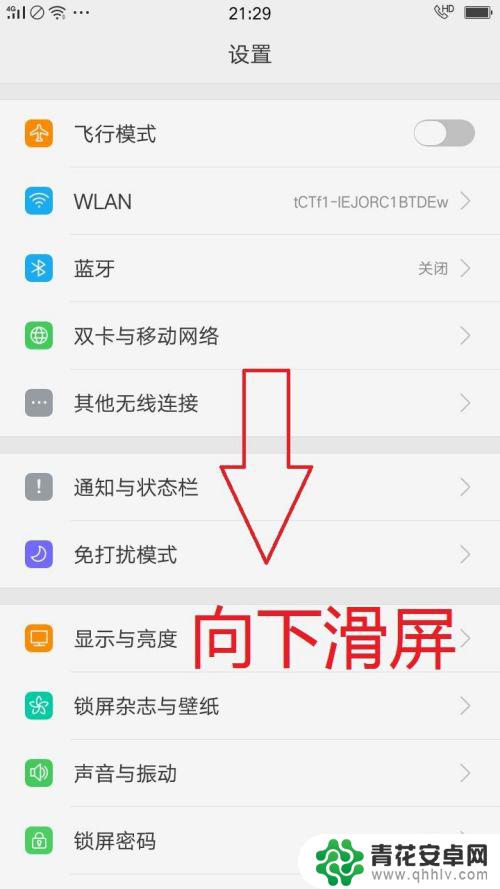
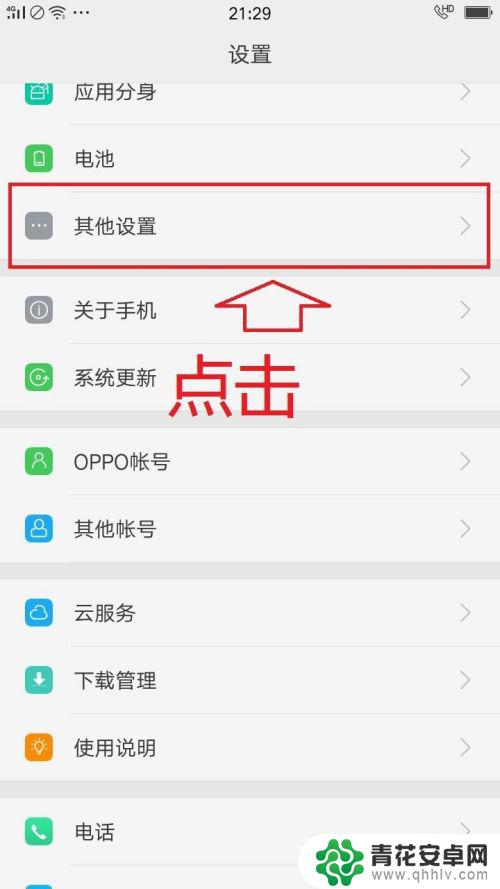
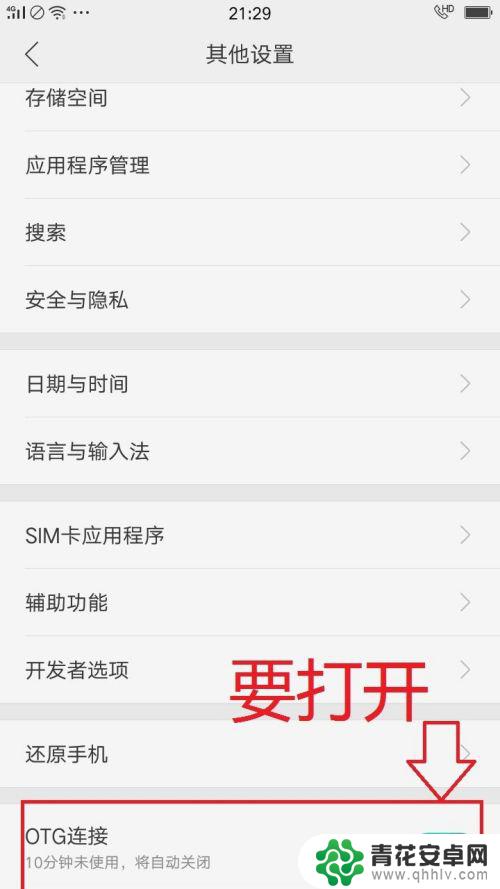
6.这时候在回到手机的文件管理,点击所有文件,就可以看到手机存储和USB存储了。
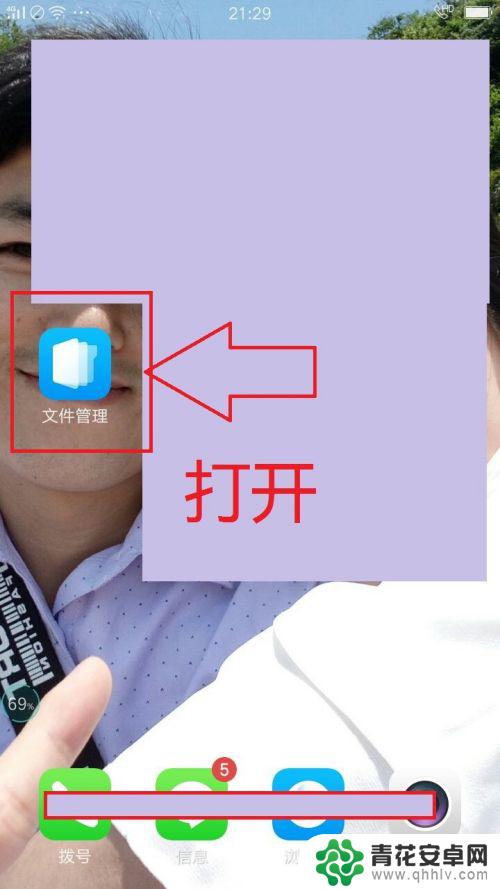
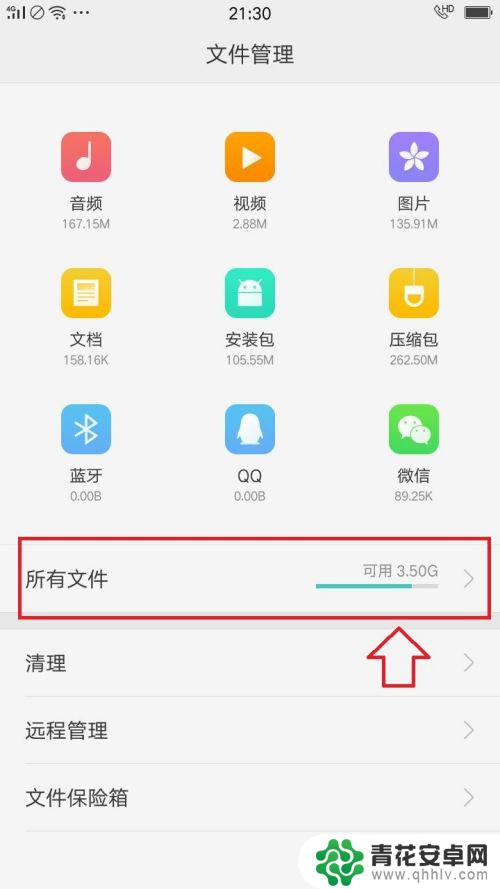
7.这个时候我们打开手机存储,找到自己要保存到U盘的照片。选中,但后点击“剪切”在选择要保存的位置。
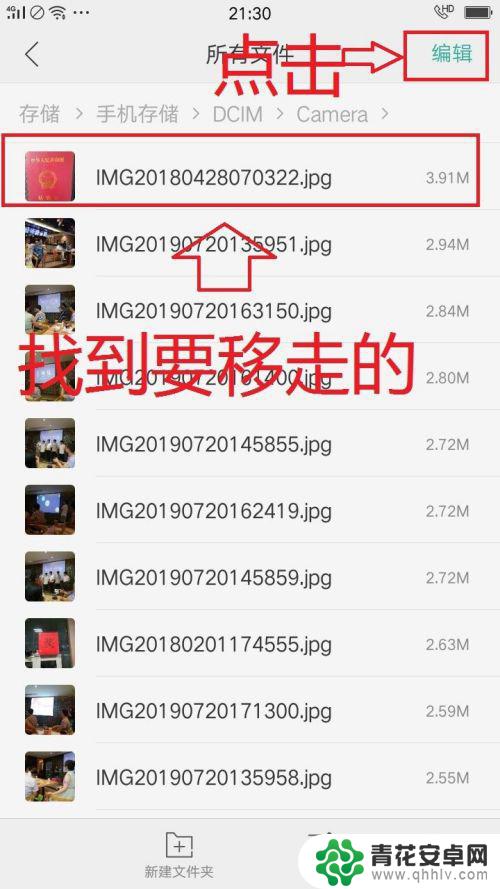
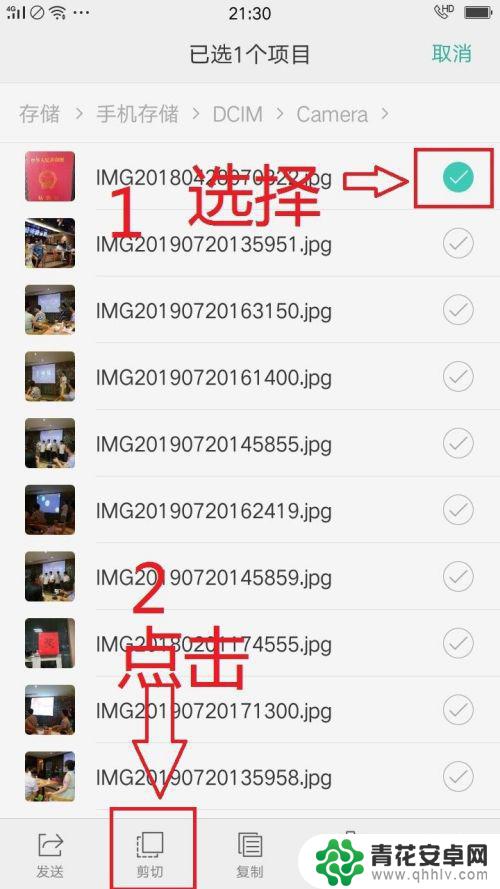
8.选好位置后,点击下方的粘贴,就把照片移到了U盘上了。文件转移也是如此。
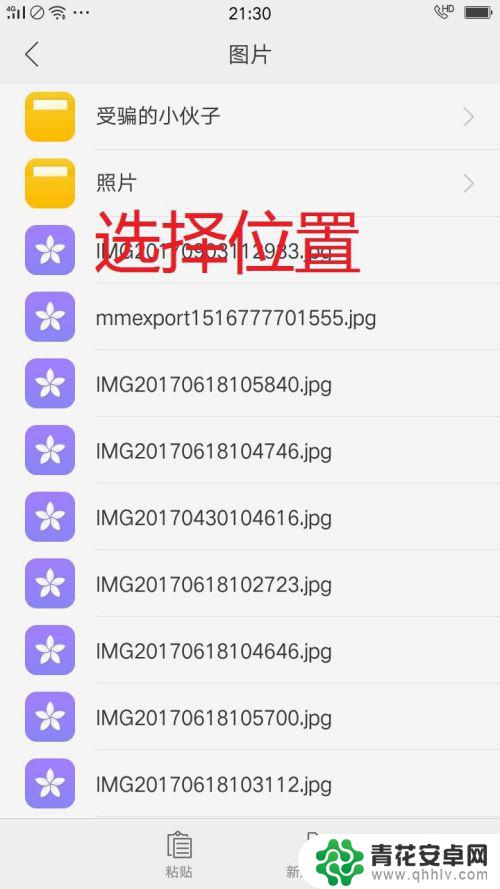
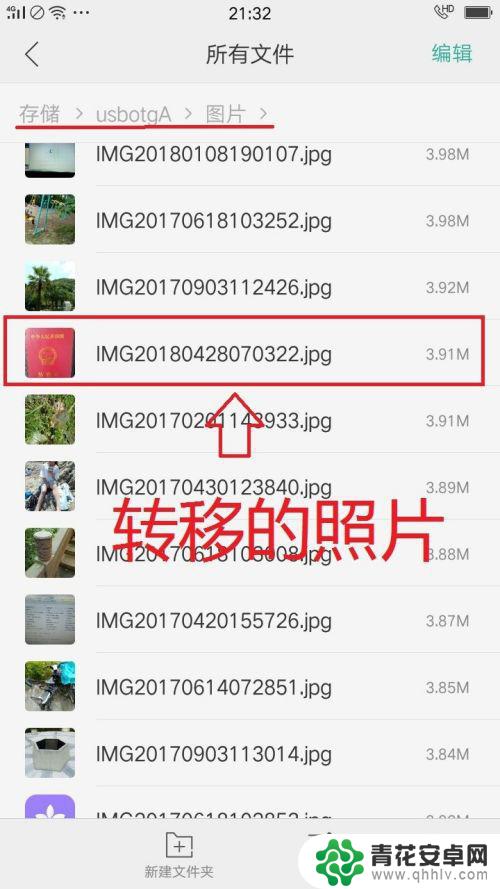
以上就是关于手机中的照片如何传输到U盘的全部内容,如果您遇到了相同的情况,您可以按照小编的方法来解决。










